1、双击“页眉”进入“页眉”编辑状态。

2、选中页眉中的“文字”。
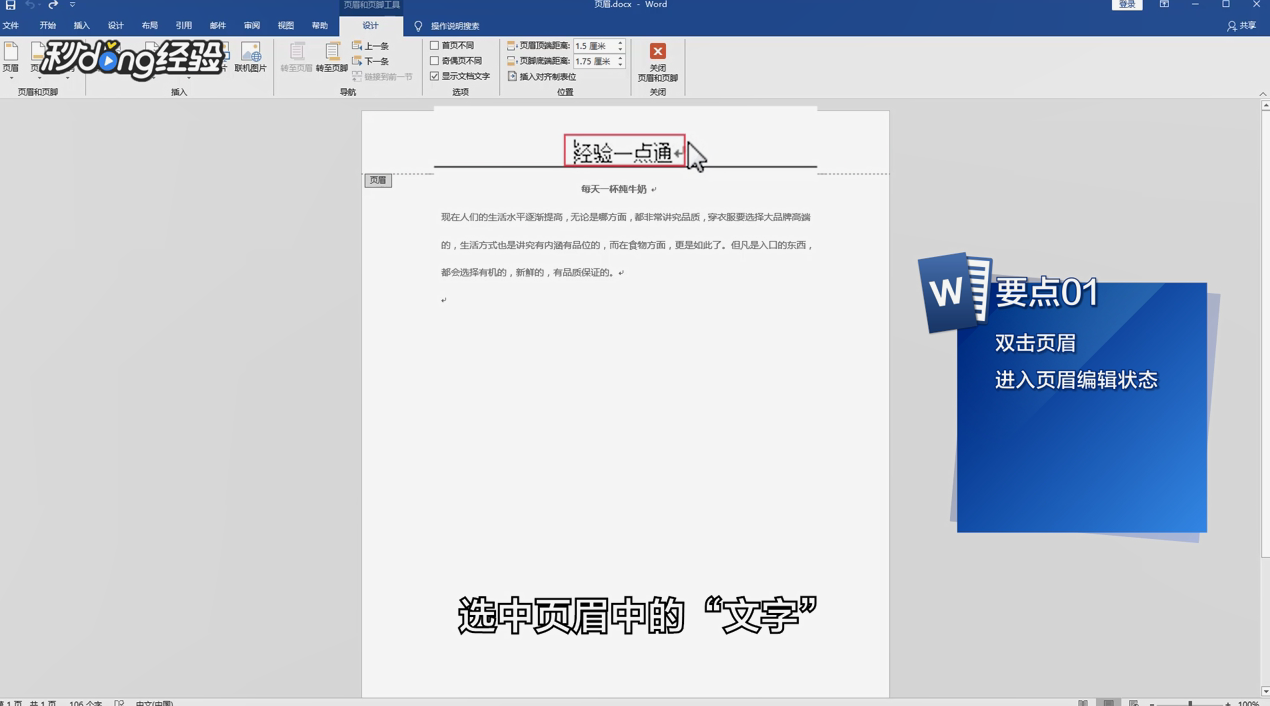
3、选择“设计”面板。
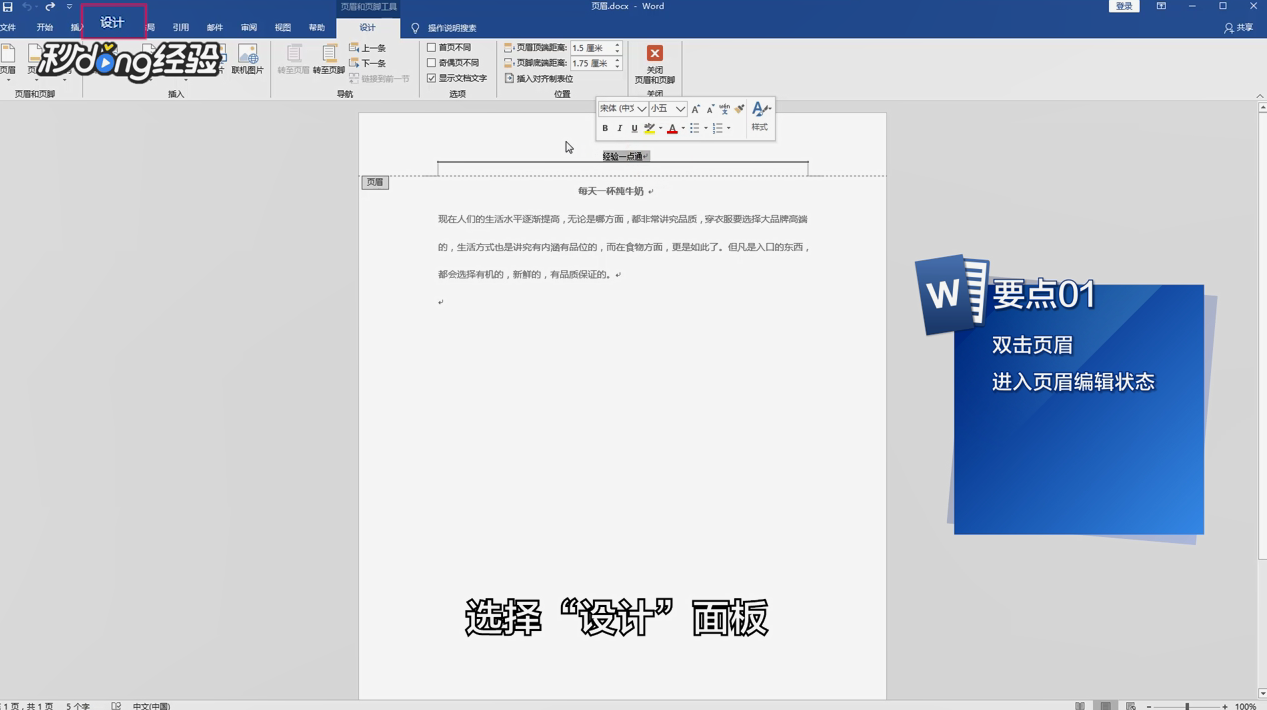
4、打开“边框和底纹”窗口。

5、点击“边框”选项卡。

6、在“设置”中选择“无”。

7、下拉右边的“应用于”选项卡,选择“段落”。

8、点击“确定”页眉横线即可去掉。
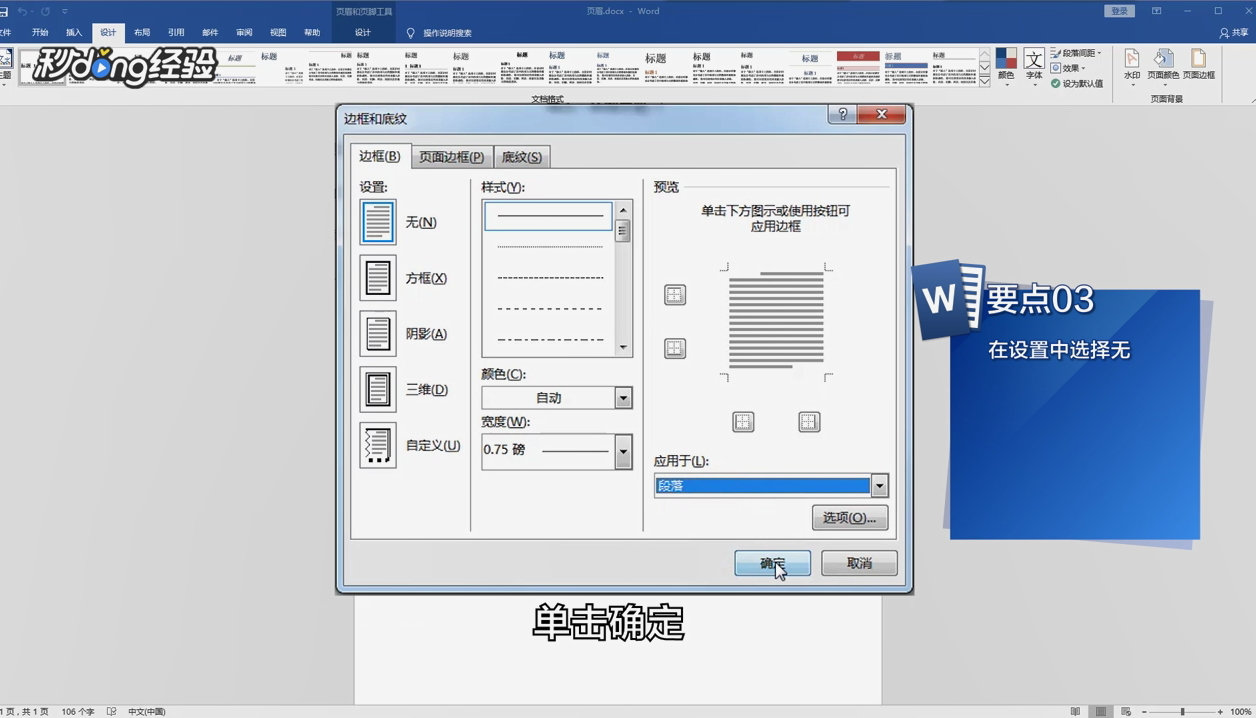
9、总结如下。

时间:2024-10-20 13:05:39
1、双击“页眉”进入“页眉”编辑状态。

2、选中页眉中的“文字”。
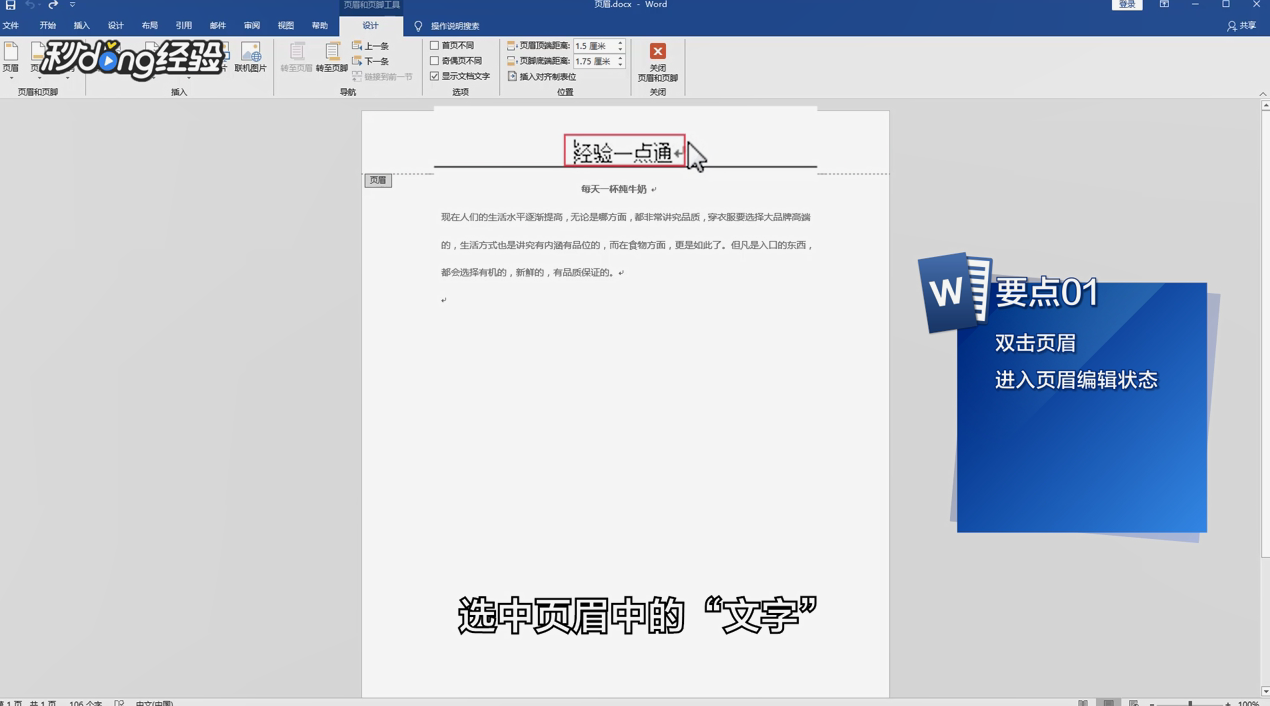
3、选择“设计”面板。
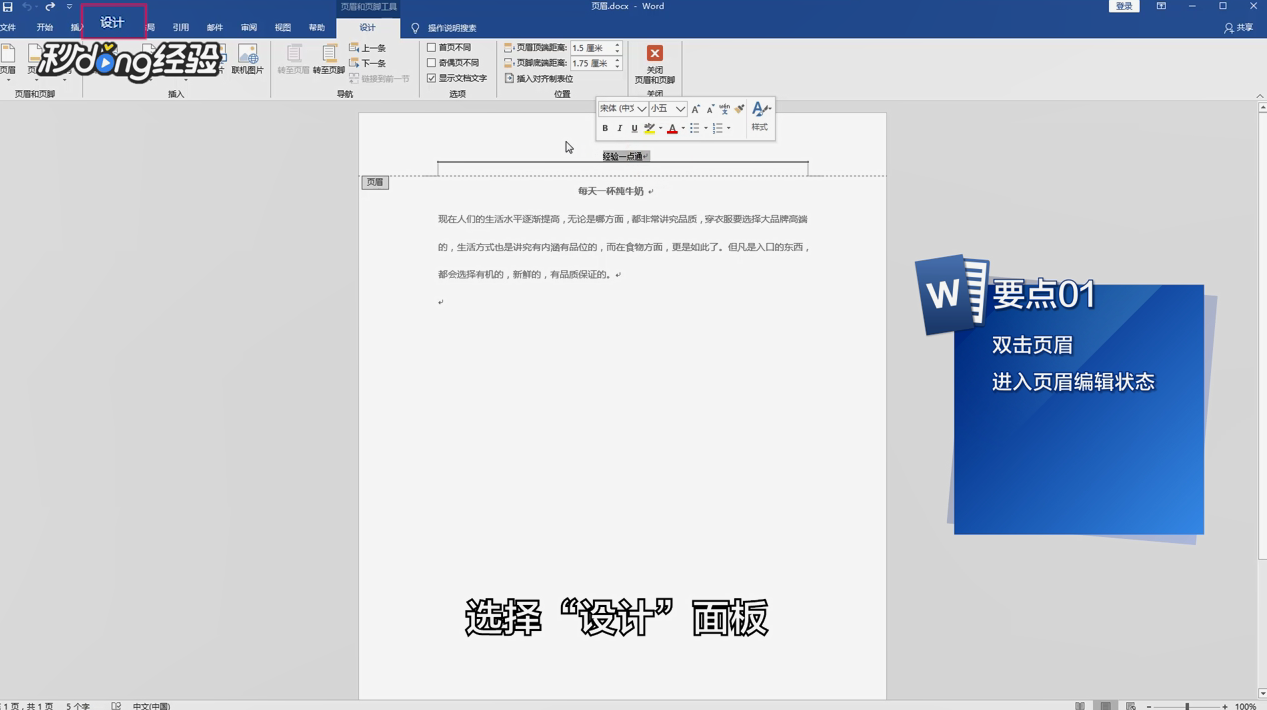
4、打开“边框和底纹”窗口。

5、点击“边框”选项卡。

6、在“设置”中选择“无”。

7、下拉右边的“应用于”选项卡,选择“段落”。

8、点击“确定”页眉横线即可去掉。
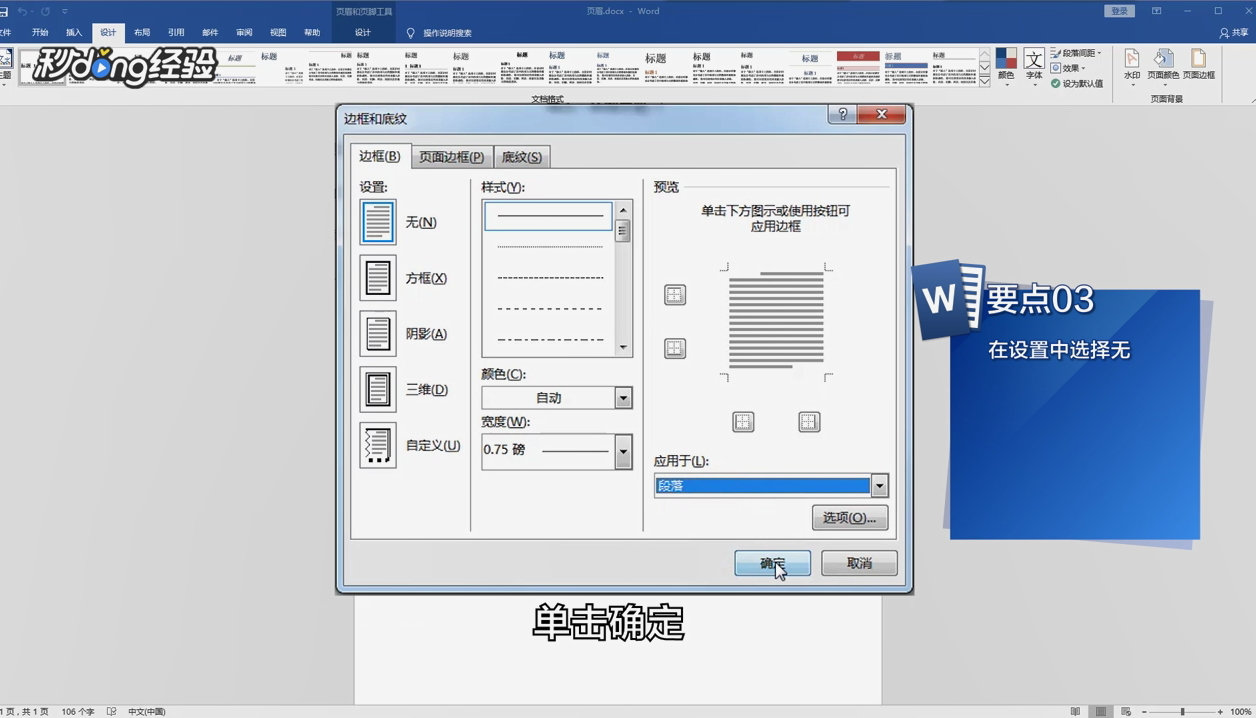
9、总结如下。

